在使用联想笔记本的过程中,有时我们需要重新安装或更换操作系统。而使用U盘装系统启动是一种快捷、方便的方法。本文将详细介绍联想笔记本如何使用U盘进行系统启动,帮助读者轻松搞定这个过程。
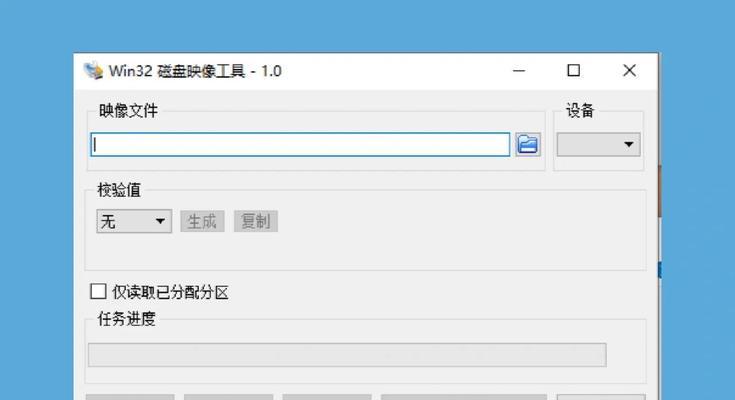
准备所需工具和材料
要开始使用U盘装系统启动,我们需要准备一台联想笔记本、一个可用的U盘、一个可靠的电脑以及所需的系统安装镜像文件。确保这些工具和材料都准备好后,我们可以继续下一步操作。
下载系统安装镜像文件
在进行U盘装系统启动前,我们需要先下载所需的系统安装镜像文件。这可以通过官方网站或其他可靠来源进行下载。选择与你的联想笔记本兼容的操作系统版本,并确保下载的文件完整且没有被篡改。
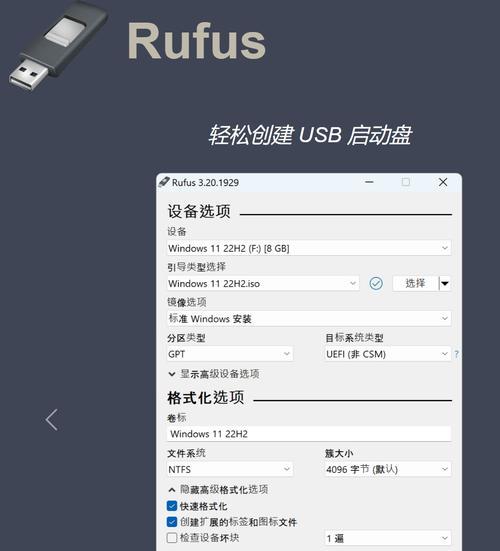
格式化U盘并制作启动盘
将U盘插入电脑,打开磁盘管理工具,格式化U盘为FAT32格式。使用专门的启动盘制作工具(如Rufus)选择下载好的系统安装镜像文件,将其写入U盘中以制作成启动盘。
设置联想笔记本启动顺序
重启联想笔记本,并在开机过程中按下相应的按键(通常是F2、F12或Delete键)进入BIOS设置界面。在设置界面中,找到“启动顺序”选项并将其设置为U盘优先启动。保存设置并退出BIOS界面。
插入制作好的U盘启动盘
将制作好的U盘启动盘插想笔记本的USB接口,并重新启动电脑。此时,电脑将会从U盘启动并进入系统安装界面。

选择安装类型和分区方式
在系统安装界面中,根据个人需求选择适当的安装类型和分区方式。可以选择全新安装或保留现有数据进行升级安装,并根据硬盘容量和个人需求来设置分区大小和数量。
开始安装系统
确认安装设置无误后,点击“开始安装”按钮,系统将开始自动安装。这个过程可能需要一段时间,请耐心等待。
重启电脑并进入系统
安装完成后,系统将提示重启电脑。拔掉U盘,并按照系统提示重新启动联想笔记本。此时,你将进入新安装的操作系统界面。
系统初始化与设置
在进入新的操作系统后,根据个人需求进行必要的初始化设置,如选择语言、时区、账户等。完成设置后,你就可以开始使用全新的系统了。
安装所需驱动和软件
在安装完系统后,有些硬件设备可能需要额外的驱动程序才能正常工作。通过联想官方网站或驱动管理工具下载并安装所需的驱动程序。此外,根据个人需求安装其他必要的软件和工具。
备份重要数据
在安装系统之前,我们强烈建议备份重要数据,以防止数据丢失。这样,在安装系统过程中出现意外情况时,你可以恢复备份的数据,避免不必要的损失。
定期更新系统和软件
安装完系统后,我们需要定期更新操作系统和所安装的软件,以获取最新的功能和修复已知漏洞。这样可以提高系统的稳定性和安全性,确保联想笔记本始终处于最佳状态。
关注系统安全和隐私保护
使用联想笔记本时,我们需要时刻关注系统安全和隐私保护。安装可信的杀毒软件、防火墙和其他安全工具,定期扫描电脑并保持软件的最新版本,以防止病毒、恶意软件和黑客攻击。
系统故障排除
在使用联想笔记本过程中,可能会遇到系统故障或其他问题。在遇到这些问题时,我们可以通过查找官方文档、寻求技术支持或搜索互联网上的解决方案来进行排除。
通过本文的步骤和方法,我们可以轻松使用U盘装系统启动联想笔记本。这种方法不仅方便快捷,而且可以随时更换和安装不同的操作系统。记得在操作前备份重要数据,并关注系统安全和隐私保护,以确保联想笔记本始终保持良好的运行状态。


